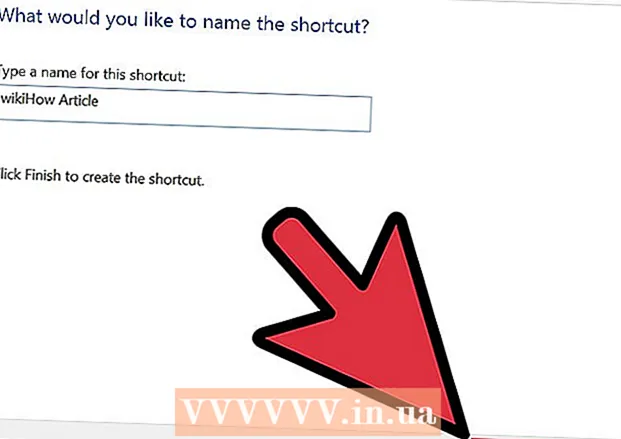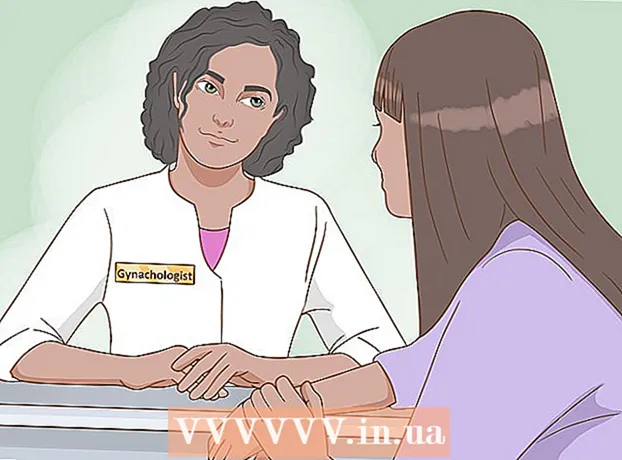著者:
Virginia Floyd
作成日:
10 Aug. 2021
更新日:
22 六月 2024

コンテンツ
- ステップ
- 方法1/5:PayPalを使用する
- 方法2/5:ApplePayまたはAndroidPayを使用する
- 方法3/5:現金で支払う
- 方法4/5:デビットカードを使用する
- 方法5/5:PaytmWalletまたはAirtelMoneyを使用する
- チップ
Uberはクレジットカードでしか使用できないという一般的な誤解があります。しかし、そうではありません。一部の国では、PayPalアカウントを使用して、銀行口座にリンクすることで旅行の支払いを行うことができます。 Uberは、Android Pay、Google Pay、Paytmなどのさまざまなデジタルウォレットも受け入れます。一部のアジアおよびアフリカの国では、Uberの乗車料金を現金で支払うこともできます。この記事では、クレジットカードなしでUberにサインアップする方法と、Uberアカウントに追加の支払い方法を追加する方法を説明します。
ステップ
方法1/5:PayPalを使用する
 1 Uberがお住まいの国でPayPalを受け入れるかどうかを確認してください。 お住まいの国で利用可能な場合は、PayPalアカウントを使用して登録し、Uberを使用してください。 PayPalを使用すると、銀行口座を使用して、クレジットカードを必要とせずにUberの乗車料金を支払うことができます。
1 Uberがお住まいの国でPayPalを受け入れるかどうかを確認してください。 お住まいの国で利用可能な場合は、PayPalアカウントを使用して登録し、Uberを使用してください。 PayPalを使用すると、銀行口座を使用して、クレジットカードを必要とせずにUberの乗車料金を支払うことができます。  2 PayPalアカウントに登録します。 PayPalを使用してUberで乗車料金を支払うには、支払い方法がリンクされた有効なPayPalアカウントが必要です。 PayPalを使用して資金を送金する方法の記事を読んで、PayPalにサインアップして銀行口座をリンクする方法を学びます。
2 PayPalアカウントに登録します。 PayPalを使用してUberで乗車料金を支払うには、支払い方法がリンクされた有効なPayPalアカウントが必要です。 PayPalを使用して資金を送金する方法の記事を読んで、PayPalにサインアップして銀行口座をリンクする方法を学びます。 - 銀行口座のリンクは、口座の確認を待つ必要があるため、数日かかります。
 3 携帯電話でUberアプリを起動します。 次に、Uberにサインアップします(まだサインアップしていない場合)。
3 携帯電話でUberアプリを起動します。 次に、Uberにサインアップします(まだサインアップしていない場合)。 - すでにUberユーザーとして登録されている場合は、アプリを起動し、[支払い]メニューをクリックして、支払い方法として[PayPal]を選択します。
 4 「登録」をクリックし、対応するフィールドに個人データを入力します。 アカウントを保護するために、名前、メールアドレス、電話番号、パスワードを入力してください。
4 「登録」をクリックし、対応するフィールドに個人データを入力します。 アカウントを保護するために、名前、メールアドレス、電話番号、パスワードを入力してください。  5 続行する準備ができたら、[次へ]をクリックします。 指定した携帯電話番号に確認コード付きのテキストメッセージが送信されます。
5 続行する準備ができたら、[次へ]をクリックします。 指定した携帯電話番号に確認コード付きのテキストメッセージが送信されます。  6 「支払いの追加」画面で「PayPal」をクリックします。 アプリは自動的にPayPalアカウントへの接続を試みます。
6 「支払いの追加」画面で「PayPal」をクリックします。 アプリは自動的にPayPalアカウントへの接続を試みます。  7 パスワードを入力し、[同意する]をクリックします。 PayPalアカウントがUberに接続されます。
7 パスワードを入力し、[同意する]をクリックします。 PayPalアカウントがUberに接続されます。  8 車を選択してください。 マップの下部にあるスライダーを使用して、Uberの車種を選択します。
8 車を選択してください。 マップの下部にあるスライダーを使用して、Uberの車種を選択します。  9 スライダーの車のアイコンをクリックして、旅行に関する詳細情報を表示します。 ここでは、到着予定時刻、最大乗客数、最小運賃に関する情報を確認できます。
9 スライダーの車のアイコンをクリックして、旅行に関する詳細情報を表示します。 ここでは、到着予定時刻、最大乗客数、最小運賃に関する情報を確認できます。  10 あなたの旅行がいくらかかるか調べてください。 詳細画面で、「乗車料金を取得」をクリックします。到着地点の住所を入力し、検索結果でクリックします。
10 あなたの旅行がいくらかかるか調べてください。 詳細画面で、「乗車料金を取得」をクリックします。到着地点の住所を入力し、検索結果でクリックします。 - 旅行の費用を見つけたら、携帯電話の「戻る」ボタンを押して地図に戻ります。
 11 [集荷場所]をクリックして、集荷場所を選択します。 現在地を入力したのと同じ方法で、最終目的地の住所を入力します。
11 [集荷場所]をクリックして、集荷場所を選択します。 現在地を入力したのと同じ方法で、最終目的地の住所を入力します。  12 「確認」をクリックして、乗車を予約します。 数秒で、ドライバーの名前、ナンバープレート、車に関する簡単な情報が表示されます。指定したピックアップ場所に移動し、ドライバーを待ちます。
12 「確認」をクリックして、乗車を予約します。 数秒で、ドライバーの名前、ナンバープレート、車に関する簡単な情報が表示されます。指定したピックアップ場所に移動し、ドライバーを待ちます。 - アプリを使用して、あなたのドライバーがピックアップポイントからどれだけ離れているかを知ることができます。
- 旅行の終わりに、PayPalにリンクされたメインアカウントから金額が引き落とされます。
方法2/5:ApplePayまたはAndroidPayを使用する
 1 お使いの携帯電話がApplePayまたはAndroidPayと互換性があることを確認してください。 ApplePayとAndroidPayは、iPhoneとAndroidユーザー向けのモバイルウォレットサービスです。どちらのサービスでも、クレジットカードを提供せずにUberを使用できます。
1 お使いの携帯電話がApplePayまたはAndroidPayと互換性があることを確認してください。 ApplePayとAndroidPayは、iPhoneとAndroidユーザー向けのモバイルウォレットサービスです。どちらのサービスでも、クレジットカードを提供せずにUberを使用できます。 - Apple Pay:UberなどのアプリでApple Payを使用するには、iPhone6以降が必要です。
- Android Pay:スマートフォンが満たす必要のある最小要件はKitKat4.4とNFCサポートです。 Playストアからアプリをインストールすることは、AndroidPayがスマートフォンで機能するかどうかを確認するための最良の方法です。スマートフォンがAndroidPayをサポートしていない場合は、アプリケーションがサポートされていないことを示すメッセージが表示されます。
- これらのサービスにはクレジットカードまたはデビットカードが必要ですが、Uberにカード番号を提供する必要はありません。クレジットカードまたはデビットカードにアクセスできない場合、この方法は適していません。
 2 カードをApplePayまたはAndroidPayにリンクします。 デジタルウォレットを使用して旅行の支払いを行うには、最初に銀行カードをアカウントにリンクする必要があります。
2 カードをApplePayまたはAndroidPayにリンクします。 デジタルウォレットを使用して旅行の支払いを行うには、最初に銀行カードをアカウントにリンクする必要があります。  3 携帯電話でUberアプリを起動します。 まだ登録していない場合は、Uberに登録してください。
3 携帯電話でUberアプリを起動します。 まだ登録していない場合は、Uberに登録してください。 - すでにUberをご利用の場合は、アプリを起動して[支払い]メニューをクリックし、お支払い方法としてApplePayまたはAndroidPayを選択してください。
 4 「登録」をクリックし、該当するフィールドに個人情報を入力してください。 アカウントを保護するために、名前、メールアドレス、電話番号、パスワードを入力してください。
4 「登録」をクリックし、該当するフィールドに個人情報を入力してください。 アカウントを保護するために、名前、メールアドレス、電話番号、パスワードを入力してください。  5 続行する準備ができたら、[次へ]をクリックします。 指定した携帯電話番号に確認コード付きのテキストメッセージが送信されます。
5 続行する準備ができたら、[次へ]をクリックします。 指定した携帯電話番号に確認コード付きのテキストメッセージが送信されます。  6 [支払いの追加]画面で、[Payの適用]または[AndroidPay]を選択します。 アプリは自動的にモバイルウォレットに接続しようとします。
6 [支払いの追加]画面で、[Payの適用]または[AndroidPay]を選択します。 アプリは自動的にモバイルウォレットに接続しようとします。  7 車を選択してください。 マップの下部にあるスライダーを使用して、Uberの車種を選択します。
7 車を選択してください。 マップの下部にあるスライダーを使用して、Uberの車種を選択します。  8 スライダーの車のアイコンをクリックして、旅行に関する詳細情報を表示します。 ここでは、到着予定時刻、最大乗客数、最小運賃に関する情報を確認できます。
8 スライダーの車のアイコンをクリックして、旅行に関する詳細情報を表示します。 ここでは、到着予定時刻、最大乗客数、最小運賃に関する情報を確認できます。  9 あなたの旅行がいくらかかるか調べてください。 詳細画面で、「乗車料金を取得」をタップします。目的地の住所を入力し、検索結果でそれをクリックします。
9 あなたの旅行がいくらかかるか調べてください。 詳細画面で、「乗車料金を取得」をタップします。目的地の住所を入力し、検索結果でそれをクリックします。 - 旅行の費用を見つけたら、携帯電話の「戻る」ボタンを押して地図に戻ります。
 10 [集荷場所]をクリックして、集荷場所を選択します。 現在地を入力したのと同じ方法で、最終到着住所を入力します。
10 [集荷場所]をクリックして、集荷場所を選択します。 現在地を入力したのと同じ方法で、最終到着住所を入力します。  11 「確認」をクリックして、乗車を予約します。 数秒で、ドライバーの名前、ナンバープレート、車に関する簡単な情報が表示されます。指定したピックアップ場所に移動し、ドライバーを待ちます。
11 「確認」をクリックして、乗車を予約します。 数秒で、ドライバーの名前、ナンバープレート、車に関する簡単な情報が表示されます。指定したピックアップ場所に移動し、ドライバーを待ちます。 - アプリを使用して、あなたのドライバーがピックアップポイントからどれだけ離れているかを知ることができます。
- 旅行の最後に、ApplePayまたはAndroidPayにリンクしたカードから金額が請求されます。
方法3/5:現金で支払う
 1 Uberがお住まいの地域で現金を受け入れるかどうかを確認してください。 2015年以降、Uberはアジアとアフリカの一部の都市で現金で購入できます。現在、北米とヨーロッパでのUberの乗車には現金をご利用いただけません。あなたの街で現金が受け入れられるかどうかを調べるには:
1 Uberがお住まいの地域で現金を受け入れるかどうかを確認してください。 2015年以降、Uberはアジアとアフリカの一部の都市で現金で購入できます。現在、北米とヨーロッパでのUberの乗車には現金をご利用いただけません。あなたの街で現金が受け入れられるかどうかを調べるには: - リンクをたどってください:https://www.uber.com/en/cities/そしてリストからあなたの都市を選択してください。
- Ride WithUberまで下にスクロールします。この段落では、お住まいの地域で利用可能なすべての支払い方法について説明します。
 2 Uberアプリを携帯電話にインストールします。 お住まいの地域で現金を利用できる場合は、クレジットカード情報を入力せずにUberアカウントにサインアップできます。 App Store(iPhone)またはPlayストア(Android)でUberアプリを検索し、[ダウンロード]または[インストール]をタップします。
2 Uberアプリを携帯電話にインストールします。 お住まいの地域で現金を利用できる場合は、クレジットカード情報を入力せずにUberアカウントにサインアップできます。 App Store(iPhone)またはPlayストア(Android)でUberアプリを検索し、[ダウンロード]または[インストール]をタップします。 - すでにUberユーザーの場合は、再登録する必要はありません。アプリを起動し、受け取り場所を選択し、支払い方法として現金を選択するだけです。
 3 Uberアプリを起動し、[登録]をクリックします。 新しいUberアカウントを作成します。
3 Uberアプリを起動し、[登録]をクリックします。 新しいUberアカウントを作成します。 - アカウントを保護するために、名前、メールアドレス、電話番号、パスワードを入力してください。
- 続行する準備ができたら、[次へ]をクリックします。指定した携帯電話番号に確認コード付きのテキストメッセージが送信されます。
 4 [支払いの追加]画面で、[現金]を選択します。 現金でのお支払い方法がデフォルトで選択されます。
4 [支払いの追加]画面で、[現金]を選択します。 現金でのお支払い方法がデフォルトで選択されます。  5 アカウントを確認するために受け取った確認コードを入力します。 コードを入力するためのウィンドウがすぐに表示されなかった場合は、最初の乗車を注文する前に表示されます。
5 アカウントを確認するために受け取った確認コードを入力します。 コードを入力するためのウィンドウがすぐに表示されなかった場合は、最初の乗車を注文する前に表示されます。  6 着陸地点を示してください。 検索フィールドに現在の住所を入力するか、地図を移動して正確な場所を見つけ、メイスマーカーでマークします。
6 着陸地点を示してください。 検索フィールドに現在の住所を入力するか、地図を移動して正確な場所を見つけ、メイスマーカーでマークします。  7 車を選択してください。 マップの下部にあるスライダーを使用して、Uberの車種を選択します。
7 車を選択してください。 マップの下部にあるスライダーを使用して、Uberの車種を選択します。  8 スライダーの車のアイコンをクリックして、旅行に関する詳細情報を表示します。 ここでは、到着予定時刻、最大乗客数、最小運賃に関する情報を確認できます。
8 スライダーの車のアイコンをクリックして、旅行に関する詳細情報を表示します。 ここでは、到着予定時刻、最大乗客数、最小運賃に関する情報を確認できます。  9 あなたの旅行がいくらかかるか調べてください。 詳細画面で、「乗車料金を取得」をクリックします。到着地点の住所を入力し、検索結果でクリックします。あなたがあなたの旅行のために支払うのに十分な現金を持っていることを確認してください。あなたの旅行を確認してください。
9 あなたの旅行がいくらかかるか調べてください。 詳細画面で、「乗車料金を取得」をクリックします。到着地点の住所を入力し、検索結果でクリックします。あなたがあなたの旅行のために支払うのに十分な現金を持っていることを確認してください。あなたの旅行を確認してください。 - 旅行の費用を見つけたら、携帯電話の「戻る」ボタンを押して地図に戻ります。
 10 [集荷場所]をクリックして、集荷場所を選択します。 現在地を入力したのと同じ方法で、最終到着住所を入力します。
10 [集荷場所]をクリックして、集荷場所を選択します。 現在地を入力したのと同じ方法で、最終到着住所を入力します。  11 「確認」をクリックして、乗車を予約します。 数秒で、ドライバーの名前、ナンバープレート、車に関する簡単な情報が表示されます。指定したピックアップ場所に移動し、ドライバーを待ちます。
11 「確認」をクリックして、乗車を予約します。 数秒で、ドライバーの名前、ナンバープレート、車に関する簡単な情報が表示されます。指定したピックアップ場所に移動し、ドライバーを待ちます。 - アプリを使用すると、ドライバーの動きを追跡して、ドライバーがあなたからどれだけ離れているかを知ることができます。
- 目的地に到着したら、運転手に現金で支払います。旅行を始めると、別の支払い方法を選択することはできなくなりますので、事前に十分なお金があることを確認してください。
方法4/5:デビットカードを使用する
 1 デビットカードでVisaまたはMastercardのロゴを探します。 VisaまたはMastercardのロゴが付いた銀行カードをお持ちの場合、実際にはクレジットカードでなくても、Uberはそれを受け入れる必要があります。
1 デビットカードでVisaまたはMastercardのロゴを探します。 VisaまたはMastercardのロゴが付いた銀行カードをお持ちの場合、実際にはクレジットカードでなくても、Uberはそれを受け入れる必要があります。  2 銀行からVisaまたはMastercardのロゴが付いたプリペイドデビットカードを受け取ります。 銀行が発行したデビットカードをお持ちでない場合は、VisaまたはMastercardのデビットカードを使用できます。プリペイドカードにはさまざまな種類があります。信頼できる銀行を選び、そこでそのようなカードを入手してください。
2 銀行からVisaまたはMastercardのロゴが付いたプリペイドデビットカードを受け取ります。 銀行が発行したデビットカードをお持ちでない場合は、VisaまたはMastercardのデビットカードを使用できます。プリペイドカードにはさまざまな種類があります。信頼できる銀行を選び、そこでそのようなカードを入手してください。  3 問題やエラーが発生した場合は、カード発行会社に連絡してください。 デビットカード(プリペイドまたは銀行発行)をUberにリンクしようとしたときにエラーメッセージが表示された場合は、カードの裏面に記載されているサポート番号に電話して、Uberで乗車を予約できないことを伝えてください。銀行はUberの支払いを手動で承認する必要がある場合があります。
3 問題やエラーが発生した場合は、カード発行会社に連絡してください。 デビットカード(プリペイドまたは銀行発行)をUberにリンクしようとしたときにエラーメッセージが表示された場合は、カードの裏面に記載されているサポート番号に電話して、Uberで乗車を予約できないことを伝えてください。銀行はUberの支払いを手動で承認する必要がある場合があります。  4 デビットカードをUberにリンクします。 まだUberユーザーとして登録されていない場合は、この手順をスキップできます。
4 デビットカードをUberにリンクします。 まだUberユーザーとして登録されていない場合は、この手順をスキップできます。 - Uberアカウントにサインインし、メインメニューから[チェックアウト]をクリックします。
- [支払い方法の追加]アイコン(プラス記号の付いたクレジットカード)をクリックし、表示されたフィールドにクレジットカード番号と確認情報を入力します。次に、「保存」をクリックします。
 5 車を選択してください。 マップの下部にあるスライダーを使用して、Uberの車両タイプを選択します。
5 車を選択してください。 マップの下部にあるスライダーを使用して、Uberの車両タイプを選択します。  6 スライダーの車のアイコンをクリックして、旅行に関する詳細情報を表示します。 ここでは、到着予定時刻、最大乗客数、最小運賃に関する情報を確認できます。
6 スライダーの車のアイコンをクリックして、旅行に関する詳細情報を表示します。 ここでは、到着予定時刻、最大乗客数、最小運賃に関する情報を確認できます。  7 あなたの旅行がいくらかかるか調べてください。 詳細画面で、「乗車料金を取得」をクリックします。到着地点の住所を入力し、検索結果でクリックします。デビットカードに旅行代金を支払うのに十分なお金があることを確認してください。
7 あなたの旅行がいくらかかるか調べてください。 詳細画面で、「乗車料金を取得」をクリックします。到着地点の住所を入力し、検索結果でクリックします。デビットカードに旅行代金を支払うのに十分なお金があることを確認してください。 - 旅行の費用を見つけたら、携帯電話の「戻る」ボタンを押して地図に戻ります。
 8 [集荷場所]をクリックして、集荷場所を選択します。 現在地を入力したのと同じ方法で、最終到着住所を入力します
8 [集荷場所]をクリックして、集荷場所を選択します。 現在地を入力したのと同じ方法で、最終到着住所を入力します  9 「確認」をクリックして、乗車を予約します。 数秒で、ドライバーの名前、ナンバープレート、車に関する簡単な情報が表示されます。指定したピックアップ場所に移動し、そこでドライバーを待ちます。
9 「確認」をクリックして、乗車を予約します。 数秒で、ドライバーの名前、ナンバープレート、車に関する簡単な情報が表示されます。指定したピックアップ場所に移動し、そこでドライバーを待ちます。 - アプリを使用すると、指定したピックアップ場所からドライバーがどれだけ離れているかがわかります。
- 旅行の終わりに、合計金額がデビットカードに請求されます。
方法5/5:PaytmWalletまたはAirtelMoneyを使用する
 1 携帯電話でUberアプリを起動します。 インドに住むUberユーザーは、クレジットカードの代わりにPaytmウォレットまたはAirtelMoneyを使用できます。インド国外にお住まいの場合、このお支払い方法は適していません。
1 携帯電話でUberアプリを起動します。 インドに住むUberユーザーは、クレジットカードの代わりにPaytmウォレットまたはAirtelMoneyを使用できます。インド国外にお住まいの場合、このお支払い方法は適していません。 - すでにUberユーザーの場合は、再登録する必要はありません。アプリを起動し、「支払い」メニューをクリックして、支払い方法として「プリペイドウォレットを追加」を選択するだけです。次に、「Paytm」または「AirtelMoney」を選択します。アカウントをお持ちでない場合は、まず登録してください。
 2 Uberアプリを起動し、[登録]をクリックします。 新しいUberアカウントを作成します。
2 Uberアプリを起動し、[登録]をクリックします。 新しいUberアカウントを作成します。 - アカウントを保護するために、名前、メールアドレス、電話番号、パスワードを入力してください。
- 続行する準備ができたら、[次へ]をクリックします。指定した携帯電話番号に確認コード付きのテキストメッセージが送信されます。
 3 [プリペイドウォレットの追加]をクリックして、オプションの1つを選択します。 PayTMとAirtelMoneyのどちらを選択しても、手順は似ています。
3 [プリペイドウォレットの追加]をクリックして、オプションの1つを選択します。 PayTMとAirtelMoneyのどちらを選択しても、手順は似ています。 - アプリケーションは、PaytmまたはAirtelMoneyアカウントが指定した電話番号にリンクされているかどうかを確認します。アカウントが見つからない場合は、新しいアカウントが自動的に作成されます。 [完了]をクリックして続行します。
 4 ワンタイムパスワード付きのテキストメッセージが携帯電話に送信されます。 PaytmまたはAirtelアカウントを持っているかどうかに関係なく、パスワードが送信されます。
4 ワンタイムパスワード付きのテキストメッセージが携帯電話に送信されます。 PaytmまたはAirtelアカウントを持っているかどうかに関係なく、パスワードが送信されます。 - すでにアカウントをお持ちの場合は、登録時に指定したメールアドレスにワンタイムパスワードも送信されます。
 5 メッセージで受信した確認コードを対応するフィールドに入力します。 Uberアプリは、ワンタイムパスワードを入力するための画面を開く必要があります。確認コードを入力し、「確認」をクリックします。
5 メッセージで受信した確認コードを対応するフィールドに入力します。 Uberアプリは、ワンタイムパスワードを入力するための画面を開く必要があります。確認コードを入力し、「確認」をクリックします。  6 アカウントの資金を使用するか、アカウントにチャージします。 アカウントを確認すると、現在のアカウントの残高を表示する画面が表示されます。
6 アカウントの資金を使用するか、アカウントにチャージします。 アカウントを確認すると、現在のアカウントの残高を表示する画面が表示されます。 - 残高欄で指定した金額を使用する場合は、画面右上の「使用」をクリックしてください。
- アカウントにお金を追加するには、[資金を追加]をクリックします。クレジット、デビット、または銀行口座をアカウントにリンクすることができます。
 7 メールで受け取った確認コード(PaytmやAirtelではなくUberから)を入力して、アカウントを確認します。 コードを入力するためのウィンドウが表示されていない場合は、最初の乗車を注文する前に表示されます。
7 メールで受け取った確認コード(PaytmやAirtelではなくUberから)を入力して、アカウントを確認します。 コードを入力するためのウィンドウが表示されていない場合は、最初の乗車を注文する前に表示されます。  8 着陸地点を示してください。 検索フィールドに現在の住所を入力するか、地図を移動して正確な場所を見つけ、メイスマーカーでマークします。
8 着陸地点を示してください。 検索フィールドに現在の住所を入力するか、地図を移動して正確な場所を見つけ、メイスマーカーでマークします。  9 車を選択してください。 マップの下部にあるスライダーを使用して、Uberの車両タイプを選択します。
9 車を選択してください。 マップの下部にあるスライダーを使用して、Uberの車両タイプを選択します。  10 スライダーの車のアイコンをクリックして、旅行に関する詳細情報を表示します。 ここでは、到着予定時刻、最大乗客数、最小運賃に関する情報を確認できます。
10 スライダーの車のアイコンをクリックして、旅行に関する詳細情報を表示します。 ここでは、到着予定時刻、最大乗客数、最小運賃に関する情報を確認できます。  11 あなたの旅行がいくらかかるか調べてください。 詳細画面で、「乗車料金を取得」をクリックします。到着地点の住所を入力し、検索結果でクリックします。 PaytmまたはAirtelアカウントに、旅行の支払いに十分な資金があることを確認してください。
11 あなたの旅行がいくらかかるか調べてください。 詳細画面で、「乗車料金を取得」をクリックします。到着地点の住所を入力し、検索結果でクリックします。 PaytmまたはAirtelアカウントに、旅行の支払いに十分な資金があることを確認してください。 - 旅行の費用を見つけたら、携帯電話の「戻る」ボタンを押して地図に戻ります。
 12 [集荷場所]をクリックして、集荷場所を選択します。 現在地を入力したのと同じ方法で、最終到着住所を入力します。
12 [集荷場所]をクリックして、集荷場所を選択します。 現在地を入力したのと同じ方法で、最終到着住所を入力します。  13 「確認」をクリックして、乗車を予約します。 数秒で、ドライバーの名前、ナンバープレート、車に関する簡単な情報が表示されます。指定したピックアップ場所に移動し、ドライバーを待ちます。
13 「確認」をクリックして、乗車を予約します。 数秒で、ドライバーの名前、ナンバープレート、車に関する簡単な情報が表示されます。指定したピックアップ場所に移動し、ドライバーを待ちます。 - アプリを使用すると、ドライバーの動きを追跡して、ドライバーがあなたからどれだけ離れているかを知ることができます。
- 旅行の終わりに、使用しているサービスに応じて、合計金額がPaytmまたはAirtelアカウントから引き落とされます。
チップ
- UberはGoogleウォレットからの支払いを受け入れるために使用され、ユーザーは自分の銀行口座を使用してGoogleと一緒に旅行することができました。これは、ユーザーがクレジットカードのみをサービスにリンクできるAndroidPayを支持して放棄されました。
- 旅の開始後に支払い方法を変更する必要がある場合は、ドライバーの名前の横にある矢印をクリックして、[支払い方法の変更]を選択します。ただし、以前に選択した現金での支払いを拒否したり、旅行中にすでに選択したりすることはできませんのでご注意ください。